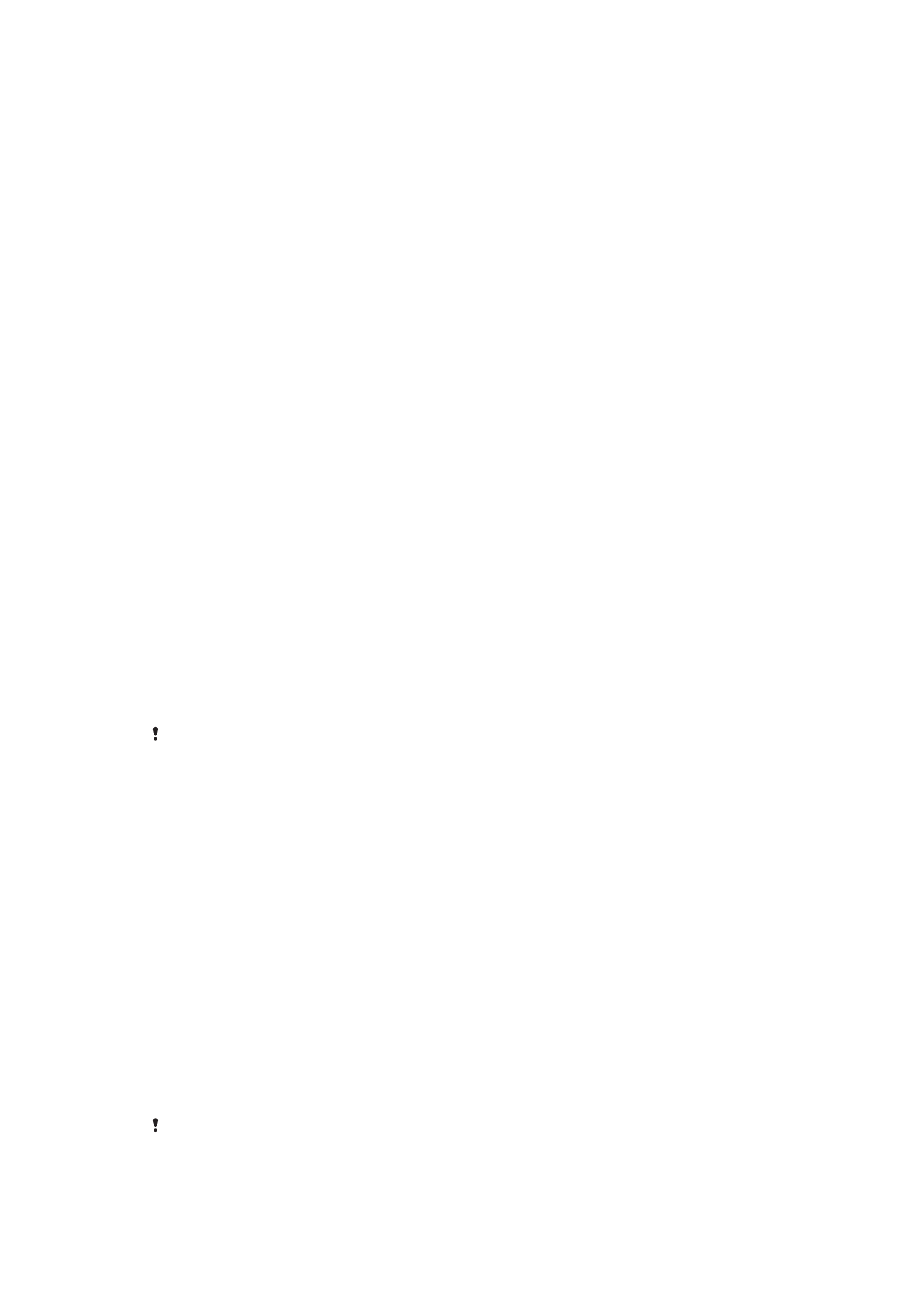
Sauvegarde et restauration (application)
L’application Sauvegarde et restauration permet de sauvegarder le contenu de
l’appareil vers une carte mémoire ou vers un périphérique de stockage USB. Vous
pouvez utiliser ces sauvegardes pour restaurer votre contenu ainsi que certains
réglages en cas de perte ou de suppression des données.
Types de contenu susceptibles d’être sauvegardés
Utiliser l’application de sauvegarde et restauration pour sauvegarder les types de
données suivants :
•
Signets
•
Journal des appels
•
des contacts
•
Applications téléchargées depuis Google Play™
•
MMS
•
Réglages système (alarmes, volume de la sonnerie et paramètres de langue)
•
SMS
Des frais supplémentaires de transmission de données sont susceptibles de s’appliquer
lorsque vous restaurez des applications depuis Google Play™.
114
Il existe une version Internet de cette publication. © Imprimez-la uniquement pour usage privé.
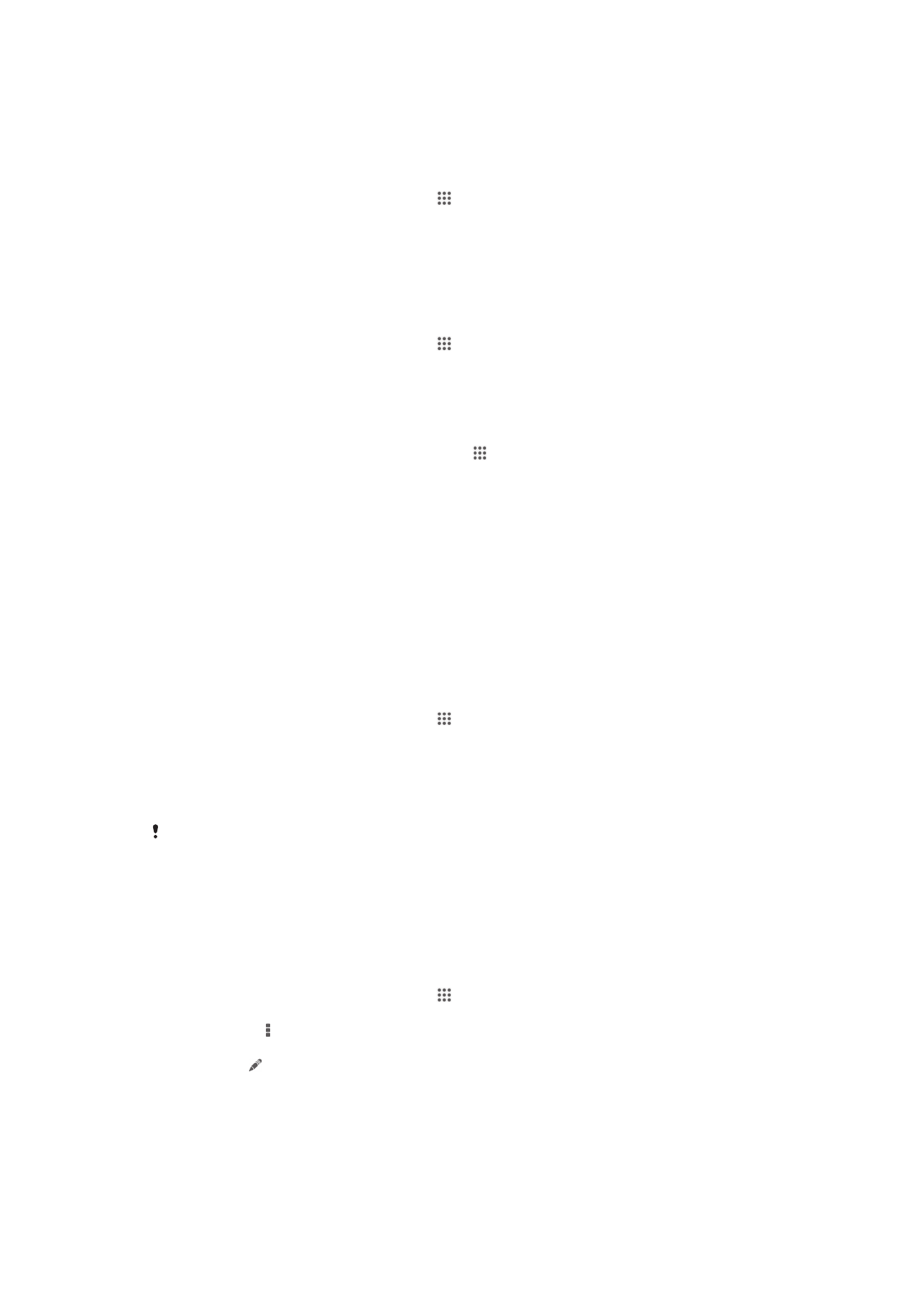
Préparer l’utilisation de l’application Sauvegarde et restauration
Avant de sauvegarder le contenu de votre appareil, vous pouvez sélectionner la
destination de la sauvegarde et les types de données à sauvegarder.
Pour sélectionner la destination de la sauvegarde
1
Dans votre Écran d’accueil, tapez sur .
2
Tapez sur Sauveg. et restauration.
3
Tapez sur Sauvegarder.
4
Tapez sur la barre sous Emplacement de stockage des données.
5
Sélectionnez la destination vers laquelle vous voulez sauvegarder le contenu
de votre appareil.
Pour sélectionner les types de données à sauvegarder
1
Dans votre Écran d’accueil, tapez sur .
2
Tapez sur Sauveg. et restauration.
3
Tapez sur Sauvegarder.
4
Sélectionnez les types de données que vous voulez sauvegarder.
Pour effectuer une sauvegarde du contenu
1
À partir de votre Écran d’accueil, tapez sur .
2
Recherchez et tapez sur Sauveg. et restauration.
3
Tapez sur Sauvegarder, puis sur Sauvegarder maintenant.
4
Entrez un mot de passe pour la sauvegarde, puis tapez sur OK.
Restaurer du contenu sauvegardé à l’aide de l’application de
sauvegarde et de restauration
Lorsque vous restaurez du contenu sauvegardé, vous devez sélectionner la
sauvegarde à partir de laquelle effectuer la restauration. Si vous avez sauvegardé
plusieurs fois du contenu, vous avez sans doute plusieurs sauvegardes. Après avoir
sélectionné la sauvegarde, vous pourrez sélectionner les types de données à
restaurer.
Pour restaurer le contenu à partir d'une sauvegarde
1
Dans votre Écran d’accueil, tapez sur .
2
Recherchez et tapez sur Sauveg. et restauration.
3
Tapez sur Restaurer.
4
Sélectionnez la sauvegarde à partir de laquelle vous souhaitez effectuer une
restauration, puis tapez sur Restaurer maintenant.
5
Entrez le mot de passe pour la sauvegarde, puis tapez sur OK.
Souvenez-vous que toutes les modifications effectuées dans vos données et réglages après la
sauvegarde seront supprimées lors de la procédure de restauration.
Gérer les sauvegardes
Vous pouvez supprimer ou renommer les sauvegardes que vous avez effectuées à
l’aide de Sauvegarde et restauration.
Pour renommer une sauvegarde
1
Dans votre Écran d’accueil, tapez sur .
2
Tapez sur Sauveg. et restauration.
3
Appuyez sur , puis tapez sur Gérer enreg. de sauvegarde.
4
Sélectionnez la sauvegarde que vous voulez renommer.
5
Tapez sur .
6
Entrez le nouveau nom et tapez sur Renommer.
115
Il existe une version Internet de cette publication. © Imprimez-la uniquement pour usage privé.
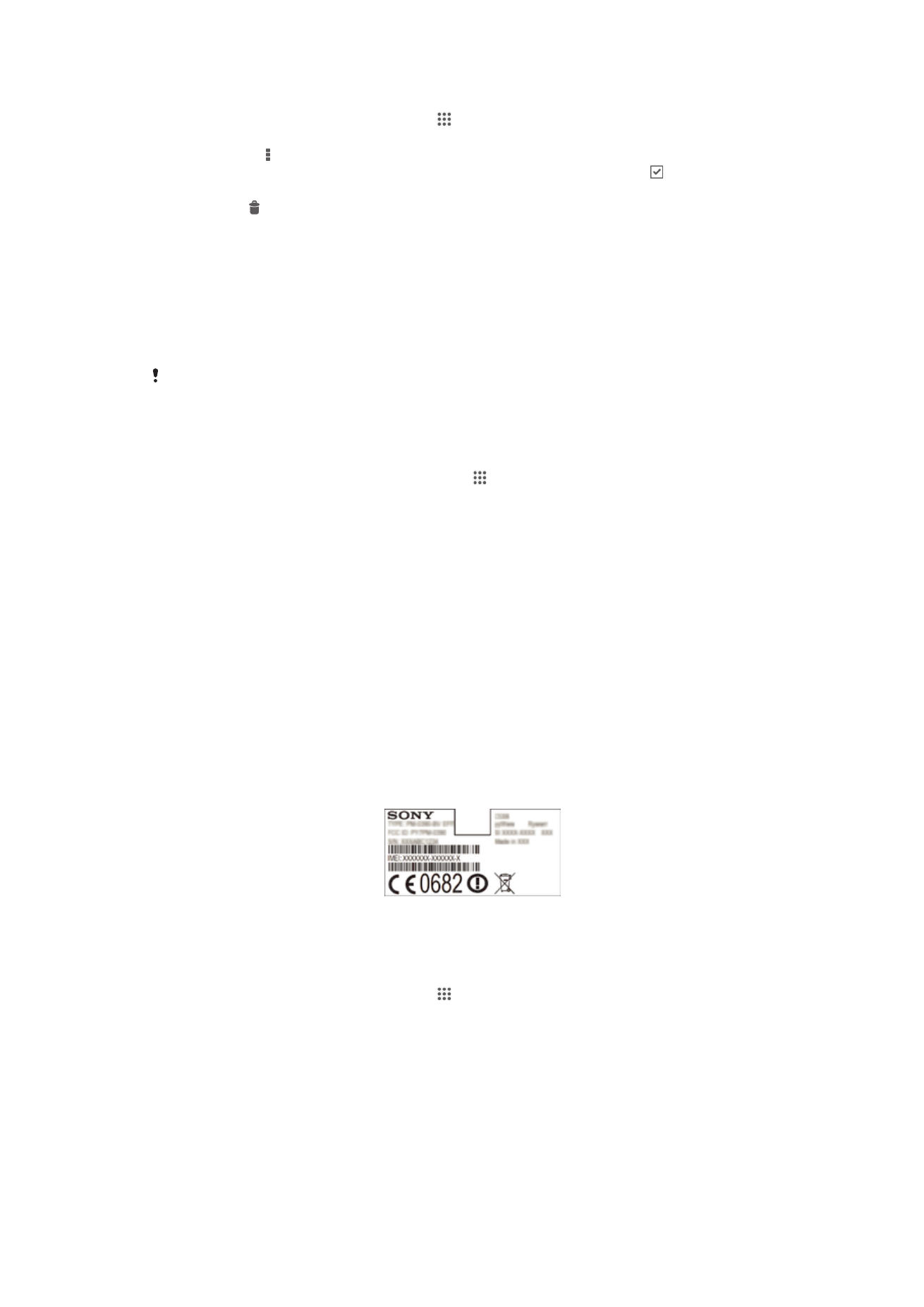
Pour supprimer des sauvegardes
1
Dans votre Écran d’accueil, tapez sur .
2
Tapez sur Sauveg. et restauration.
3
Appuyez sur , puis tapez sur Gérer enreg. de sauvegarde.
4
Sélectionnez la sauvegarde que vous voulez supprimer ou tapez sur pour
supprimer toutes les sauvegardes.
5
Tapez sur > Supprimer.